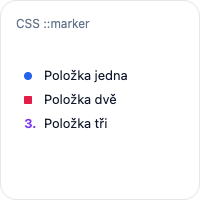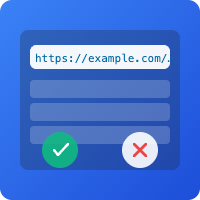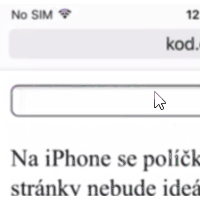
Automatické zoomování inputů na iOS
Jak se vypořádat s automatickým přibližováním stránky u formulářových prvků na iPhonech.
I v případě responsivní stránky s řádně nastavenou <meta name="viewport"> značkou může nastat nepříjemná situace.
<meta name="viewport" content="width=device-width,initial-scale=1">Na iOS v iPhone se po označení políčka <input>, <textarea> nebo <select> celá stránka přiblíží.
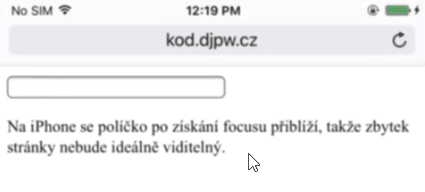
Důvod? Formulářová políčka mají výchozí velikost textu menší než běžný text. Výchozí velikost textu bývá 16 px, ale formulářových políček jen 13 px.
Na iPhone jsou všechna políčka s textem pod 16 px zvětšována.
Velikost na 16 px
Možné řešení, které ale ovlivní zobrazování stránky, je nastavit velikost prvků alespoň na 16 px. Není nutné používat přímo jednotky px. Jde použít klidně procenta nebo em, pokud výsledek bude 16 pixelů a víc.
Docela elegantní je klíčové slovo initial. Následující kód by měl problém vyřešit:
input,
textarea,
select {
font-size: initial;
}Možné problémy
Asi největší nevýhoda je, že oprava nechtěného zoomování změní vzhled.
Mají-li formulářové prvky počítány odsazení nebo rámečky v jednotkách em, změna velikosti písma ovlivní i odsazení. To může být dobře i špatně.
Zákaz zoomování
Nejsnazší řešení je zkrátka zakázat možnost manipulovat s velikostí stránky.
Jde toho docílit <meta> tagem viewport:
<meta name="viewport"
content="width=device-width, initial-scale=1.0, maximum-scale=1.0, user-scalable=0"
>Má to ale dost velký problém. Zákaz zoomování je jeden ze způsobů, jak zničit mobilní uživatele.
Existují případy, kdy návštěvník ocení, že mu půjde stránka zvětšit.
- Jak zničit mobilní uživatele podruhé: Zakažte jim zoomování
Dočasný zákaz zoomu
Asi jediná možnost, jak zoomování zabránit bez zvětšování písma je dočasně zakázat zoom.
Když se zoomování stránky zakáže značkou viewport při události ontouchend u formulářového pole, podaří se zazoomování zabránit.
K úvaze je, kdy opět vrátit původní viewport a umožnit tak opět zoomování.
Tato událost nemůže nastat těsně po zablokování (automatický zoom by se stejně projevil), takže se nabízí nejspíš:
-
Událost
onblur(opuštění políčka). -
Použít časovač
setTimeout, který pár stovek milisekund po konci dotyku vrátí původní viewport.
U onbluru je problém, že právě vyplňování políčka může být důvod k přiblížení – uživatel se například potřebuje přesně trefit mezi určitá písmena.
Jako relativně funkční doba časovače se zdá 500 ms:
- Živá ukázka – zabránění automatickému zoomu políčka
Bohužel na základě testů se toto zakazování na skutečných zařízeních chová dost nepředvídatelně a není 100%.
Závěr
Ostatní zařízení tuto přibližovací vlastnost nemají.
Přestože je automatické zoomování na iOS možné JavaScriptem blokovat (byť nespolehlivě), jistější postup je jako obvykle použít CSS a při návrhu webu počítat s tím, že formulářové prvky budou alespoň 16 pixelů velké.
Zákaz zoomu je potom asi nejhorší možné řešení.
Související články
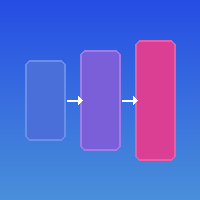
CSS @starting-style
Jak animovat elementy při jejich prvním zobrazení pomocí at-pravidla @starting-style.

Checklist věcí, na které se při přechodu na nový iPhone zapomíná
Na co se nejčastěji zapomíná při migraci na nový iPhone? Bankovní aplikace, messengery, eGovernment služby a další aplikace.